
Windows 10 ile birlikte Androidlerde yeralan Alarm uygulamasına benzer bir özellik geldi bu özelliğin ismi Alarmlar ve saat tir , uygulama bir Evrensel Windows Platform uygulamasıdır (Mağaza uygulaması) ve alarm
saati, dünya saati, zamanlayıcı ve kronometre alt bileşenlerinden oluşur , Uygulama ile kullanıcı, alarmları ve hatırlatıcıları ayarlayabilir, dünya çapında zamanları kontrol edebilir , kronometre ile belirli bir eylemi nekadar sürede yaptığını hesaplayabilir .... Kullanımına bir örnek vermek gerekirse ; diyelimki hergün saat 14:00 da düzenli olarak bir EFT yapmanız gerekiyor bu eylemi unutmamak için aşağıdaki şekilde bir ayar yapmanız gerekir.
Windows 10 da Alarm nasıl oluşturulur
1. Aramaya Alarmlar ve saat yazalım ve çıkan ikona tıklayalım

2. Sonraki ekranda sağ alt köşedeki Artı ikonuna tıklayalım

açılan ekranda Alarm ismini , Haftanın hangi günleri Alarmın çalacağını , melodi sesini ... ayarlayalım ve dip kısımdaki kaydet butonu ile bu ayarlarımızı kaydedelim.
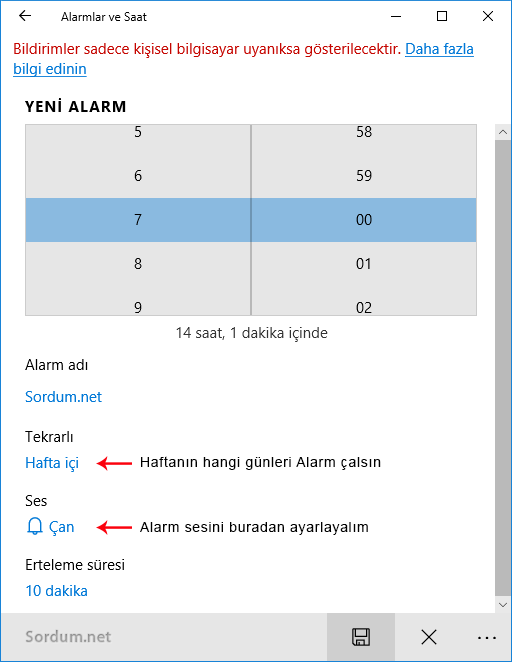
böylece Alarmlar ve saat arayüzünde yeni oluşturduğumuz Alarm yeralacaktır,
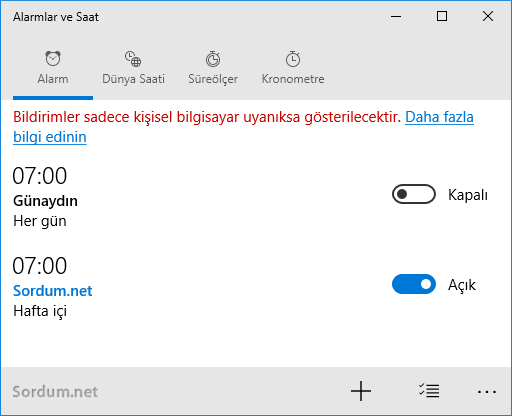
buradaki açma kapatma düğmesi ile oluşturduğumuz alarmı istediğimiz zaman kapatabileceğimiz gibi Alarmın üzerine tıkladığımızda dip kısımda açılacak olan Sil ikonu ile bu Alarmı komple silebiliriz.
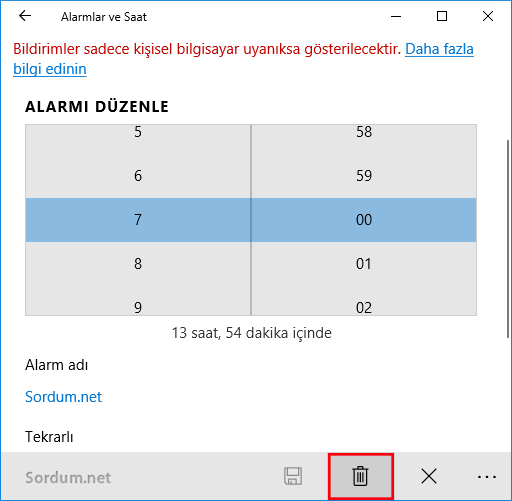
NOT: Alarmlar ve zamanlayıcılar, uygulama kapalı veya cihazınız kilitli olsa bile çalışır
Alarmlar ve saat ayarlarımızı nasıl yedekleriz
Windows 10 un bu özelliğinden günlük olarak faydalanıyorsanız oluşturduğunuz ayarları yedeklemeniz yerinde bir davranış olacaktır , böylece ayarlarınız başka bilgisyarlarda da kolayca geri getirebilir veya format işleminden sonra tekrar uğraşmak zorunda kalmayacaksınız gelelim bu işlemin nasıl yapıldığına :
1. Eğer Alarmlar ve saat uygulaması açıksa kapatınız
2. Klavyemizdeki Windows ve R tuşlarına basıp Çalıştır uygulamasını açalım ve aşağıdaki kodu yapıştırıp Enter tuşuna basalım
%LocalAppData%\Packages\Microsoft.WindowsAlarms_8wekyb3d8bbwe\settings
Açılan ekranda karşımıza iki dosya gelecektir 1. roaming.lock 2. settings.dat
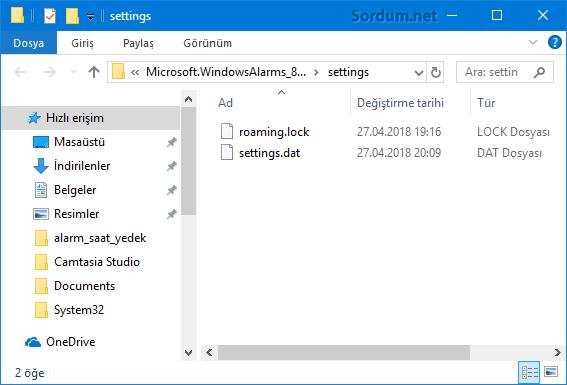
Bu iki dosyayı emniyetli bir yere kopyalayalım yada "settings" klasörünün kendisini Komple başka bir yere yedekleyelim.
Alarmlar ve saat ayarlarımızı nasıl geri yükleriz
Alarmlar ve Saat uygulamasını kapatalım ve üstte verdiğimiz kodu çalıştır kısmından tekrar çalıştıralım yedeklediğimiz settings klasörünü veya içerisinde yeralan dosyaları aynı yerlerine geri kopyalayalım eğer dosyaları değiştir veya Atla ekranı gelirse "Hedefteki Dosyaları değiştir" kısmına tıklayalım ve tekrardan Alarmlar ve saat uygulamasını açıp ayarlarımızın geri gelip gelmediğini kontrol edelim.
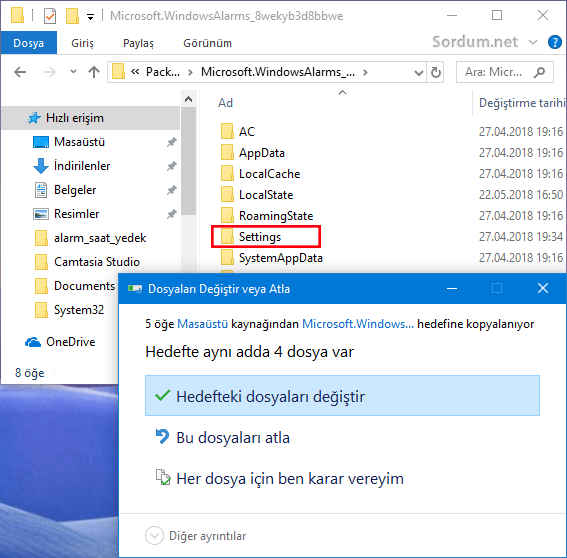
Eğer tüm bunlarla uğraşmak istemiyorsanız ve bir tıkla Alarmlar ve saat ayarlarını yedeklemek istiyorsanız aşağıdaki scripti kullanabilirsiniz , script masaüstünüze sordum isminde bir klasör oluşturup içine de yedek dosyalarını atacaktır.
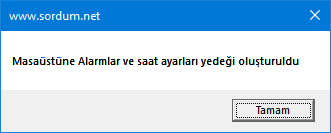
Masaüstündeki sordum klasörünün içerisinde birde Open.vbs diye bir dosya göreceksiniz buna tıkladığınızda Alarmlar ve saat klasörü açılacaktır böylece yedekteki dosyaları kolayca oraya kopyalayabilirsiniz.
- Windows birden fazla ülke saatini aynı anda göstersin Burada
- Windows 10 da Kronometre kısayolu oluşturalı Burada






Alarmları yedeklemek formattan sonra oldukça işe yarayacaktır.
Androidlerdeki gibi alarmın bilgisayarda olması çok hoşuma gidiyordu. Ve yedek alma işlemi çok hoşuma gitti.